Как устранить ошибку ELI-1010 при использовании Spectrum?
Когда пользователи сталкиваются с ошибкой ELI-1010 при попытке войти в Spectrum, это обычно указывает на проблемы с их подключением к Интернету. «ELI» означает инициирование выделенной линии Ethernet, а код ошибки «1010» означает проблему с настройками модема или самим подключением к Интернету.
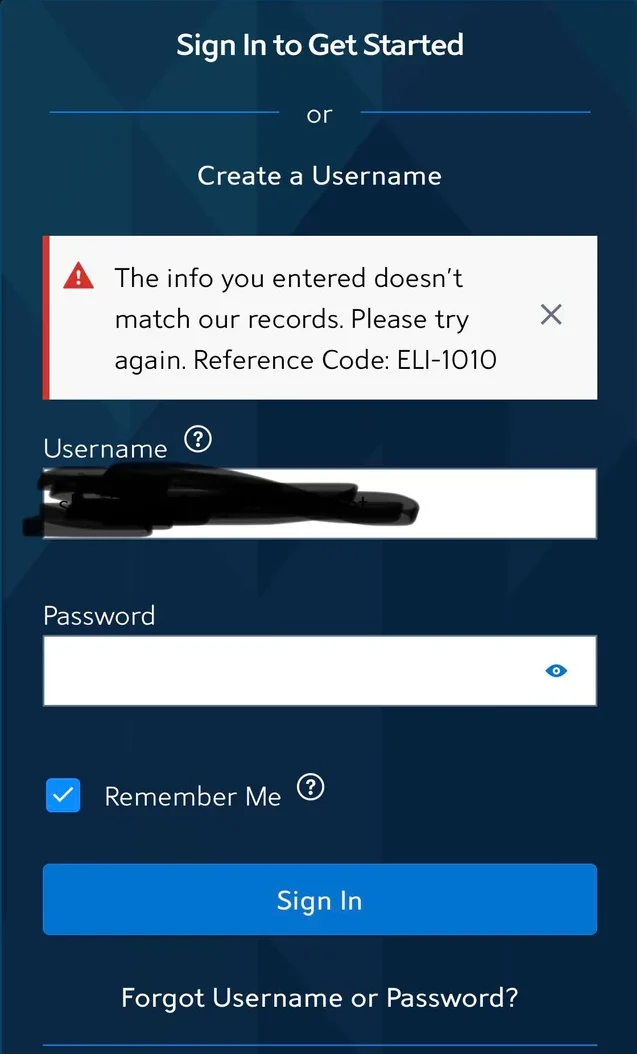
Программы для Windows, мобильные приложения, игры - ВСЁ БЕСПЛАТНО, в нашем закрытом телеграмм канале - Подписывайтесь:)
Эта ошибка не позволяет пользователям получить доступ к Спектруму и посмотреть свои любимые шоу. Вероятными причинами могут быть проблемы с настройкой DNS, сбои в работе сервера, медленное подключение к Интернету или проблемы с аутентификацией.
Кроме того, эту ошибку также могут вызывать такие проблемы, как неверные или устаревшие настройки DNS.
В этой статье вы познакомитесь с различными способами решения этой проблемы.
1. Проверьте состояние Интернета и сервера.
Прежде чем пробовать какие-либо другие решения, лучше сначала проверить состояние серверов Spectrum и вашего интернет-соединения. Убедитесь, что серверы работают и что с вашим соединением нет проблем. Вы можете проверить статус сервера Spectrum на Даундетектор и оцените скорость вашего интернета на Быстрый или Тест скорости.
Если у вас низкая скорость Интернета, подумайте о перезагрузке маршрутизатора/модема или обратитесь к своему интернет-провайдеру (ISP).
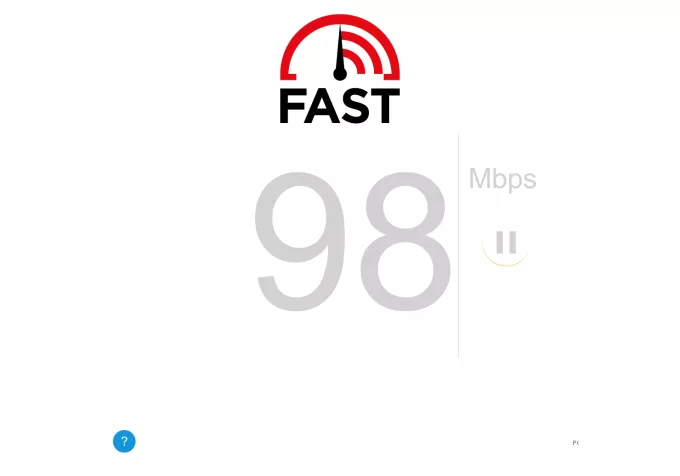
2. Отключите VPN
Использование VPN может привести к проблемам с соединением с сервером, поскольку VPN меняет ваше виртуальное местоположение. Это потенциально может создать проблемы во время входа в Spectrum. Временное отключение VPN может быть полезно, чтобы выяснить, не является ли оно причиной проблемы.
- Нажмите Windows + I, чтобы открыть «Настройки».
- Найдите Сеть и Интернет > VPN.

- Отключите все активные VPN-соединения.
3. Обновить пароль
Если вы не часто используете свою учетную запись, это может привести к проблемам с аутентификацией. Чтобы решить эту проблему, обновите свой пароль, создав новый, чтобы восстановить доступ к своей учетной записи.
Чтобы обновить пароль, посетите их официальный сайт.
4. Используйте режим инкогнито или другой браузер.
Проблемы, связанные с браузером, такие как сохраненные данные, могут нарушить процесс входа в систему. Использование режима инкогнито, в котором не сохраняется кеш, или попытка использования другого браузера может помочь решить проблемы.
Вы можете активировать режим инкогнито, нажав CTRL + SHIFT + N.
5. Сброс настроек DNS
Проблемы с подключением к Интернету часто могут возникнуть из-за неправильной настройки или неправильной настройки DNS. Возврат этих настроек к значениям по умолчанию может помочь решить эту проблему.
- Щелкните правой кнопкой мыши значок «Сеть» на панели задач и выберите «Открыть настройки сети и Интернета».

- Выберите «Изменить настройки адаптера».

- Щелкните правой кнопкой мыши основное подключение к Интернету и выберите «Свойства».

- Найдите и выберите «Протокол Интернета версии 4» и нажмите «Свойства».

- Выберите «Получить адрес DNS-сервера автоматически», что позволит системе автоматически определять настройки DNS.

- Нажмите «ОК», чтобы применить новые настройки DNS.
7. Очистить кеш браузера
Кэш-файлы и файлы cookie, хранящиеся в течение длительного времени, могут вызывать сбои и ошибки. Удаление кеша и файлов cookie может предотвратить возникновение этой проблемы. При этом в вашем браузере будут удалены все сохраненные данные, которые могут вызвать проблемы. Удаление кеша и файлов cookie может быть решением, которое вы ищете.
Вы можете найти нашу статью о том, как удалить кеш в разных браузерах здесь.
8. Свяжитесь со службой поддержки
Если ни одно из предложенных решений не помогло, свяжитесь со службой поддержки Spectrum, чтобы помочь вам. Объясните им свою проблему, и, надеюсь, они смогут предложить решение. Вы можете связаться с их поддержкой здесь.
Программы для Windows, мобильные приложения, игры - ВСЁ БЕСПЛАТНО, в нашем закрытом телеграмм канале - Подписывайтесь:)

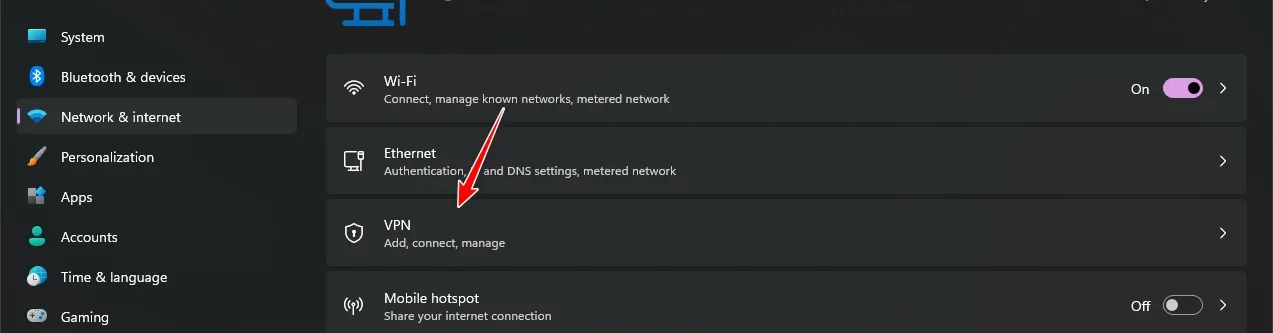
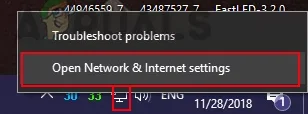
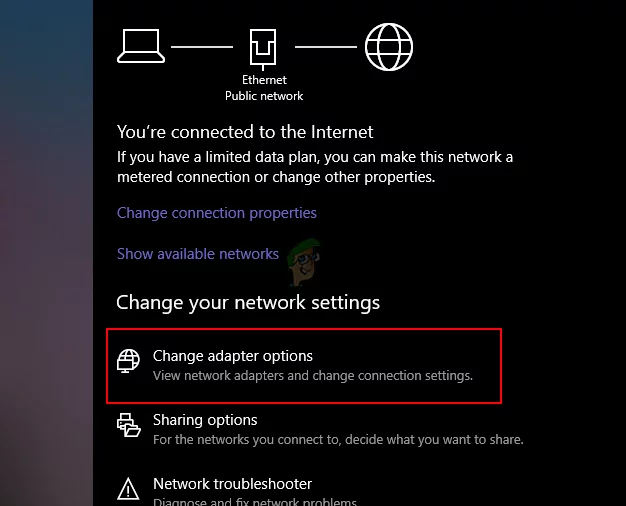
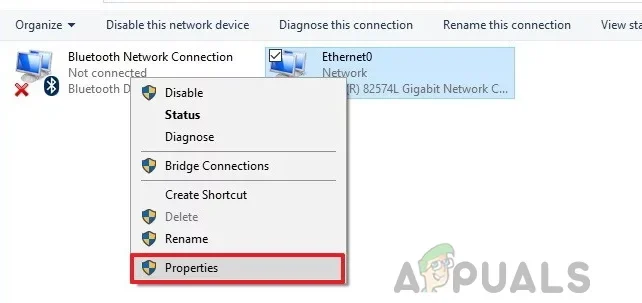
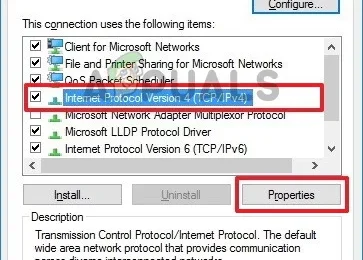
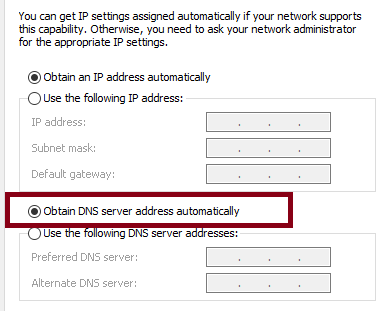

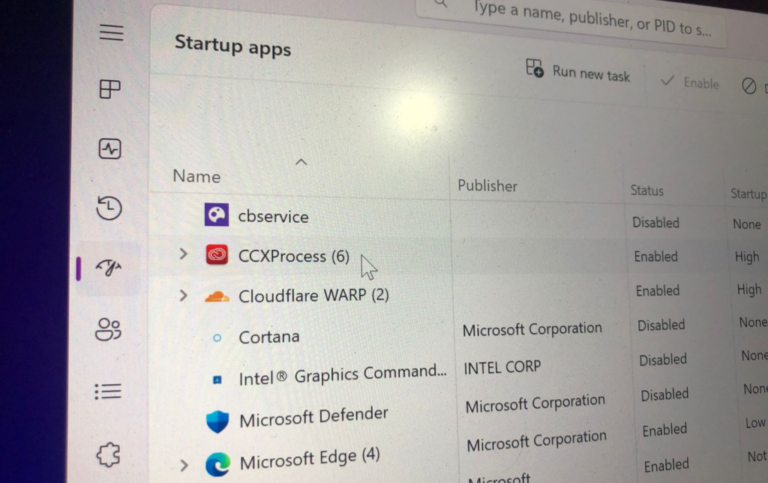


![Как отменить репост видео в TikTok за 5 простых шагов [2023]](https://ddok.ru/wp-content/uploads/2023/10/screenshot-2023-10-22-013749-768x432.png)
